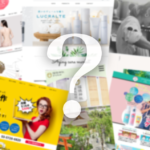弊社では、お客様とのやりとりのなかで大容量ファイルの送受が頻繁に行われます。
その際に弊社が使っているツールと使い方をご紹介いたします。
まずは、ツールを使うための準備です。
これは、基本となりますので必ずやりましょう!
準備その1 複数のファイルは、一つのフォルダにまとめる
下記、画像のようにフォルダにまとめてください。
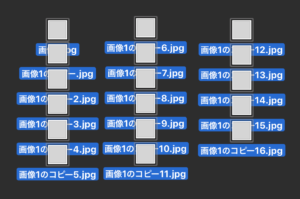
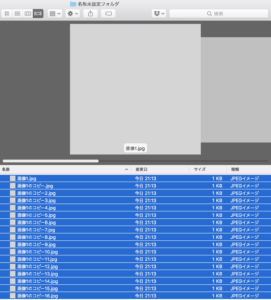

準備その2 作成したフォルダを圧縮する
多くのファイルがある場合、一つのフォルダの容量が多くなります。
容量が5MBを超えてきたら圧縮しましょう!
画像が多い場合は、すぐに5MBを超えてくると思います。
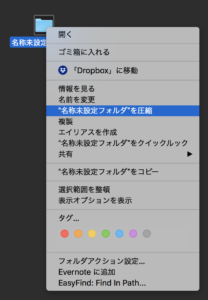
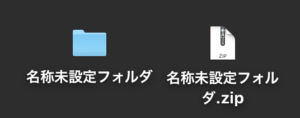
なぜ圧縮するの?
メリット1
?圧縮することによってフォルダの容量を減らすことができます。容量が減ることにより軽くなるため、送受が速くなります。圧縮作業によって10〜30%程度の容量を減らせます。
メリット2
複数のデータをやり取りするよりまとめて1個のデータでやり取りした方が
「何を送ったか」「何を受け取ったか」わかりやすいですよね。
1つずつ送られると送った方も受け取った方も、「送り忘れ」「受け取り忘れ」発生を減らすことができます。
圧縮したフォルダを無料ツールでURL化!
ここからが本題です。
データ転送サービスは色々な会社が提供していますが、弊社が主に使っている2社を紹介させていただきます。
Gigafile便

使いやすさNo.1のGigafile便。
Gigafile便のいいところは、「簡単」「わかりやすい」「無駄な工程がない」というところです。もちろん、ユーザー登録は不要です。無料なのに1ファイル50GBまで対応しており非常に使い勝手の良いツールです。
・1ファイル50GBまで
・ダウンロードURLまとめ機能
・パスワード機能
・連続アップロード機能
・保存期限設定機能
・ファイル保持期間最大60日間
Gifaファイル便 アップ方法
STEP1 ZIPに圧縮したフォルダをドラック&ドロップ
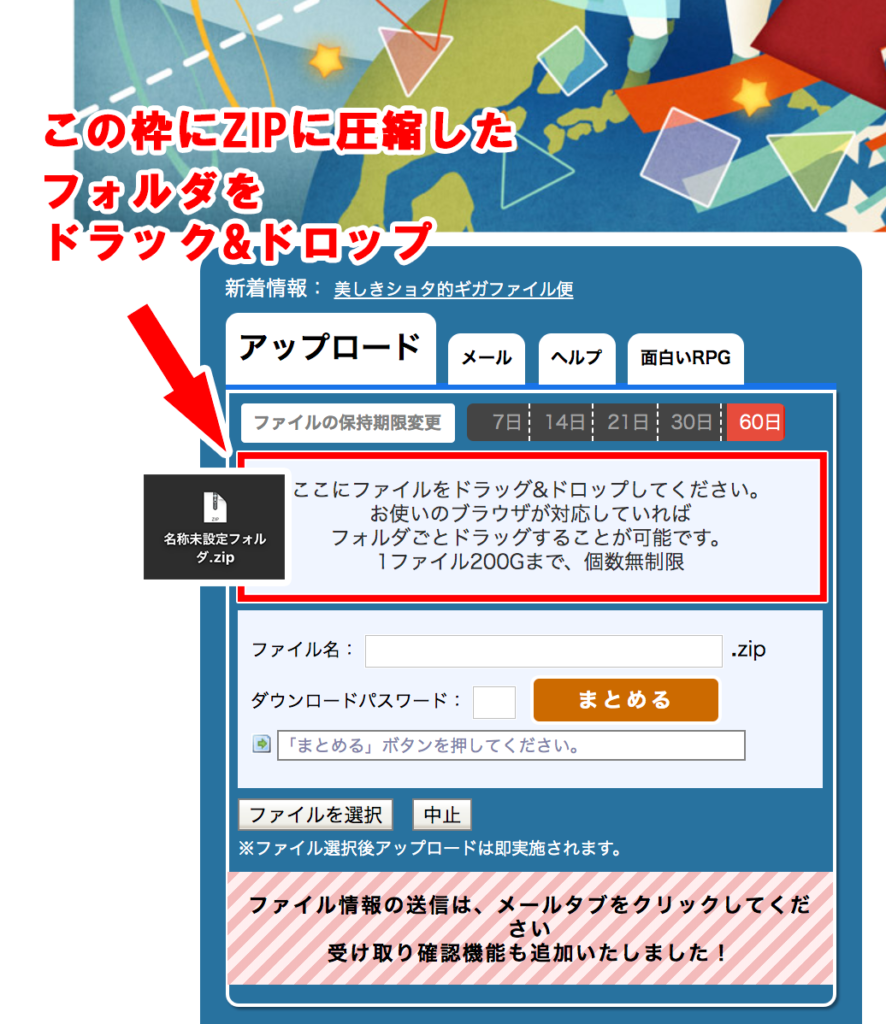
先程、圧縮したzipファイルを赤枠にドラッグ&ドロップ!たったのこれだけ。
保存期間を指定したい場合は、ドラッグする前に設定しましょう!
STEP2 発行されたURLをコピー
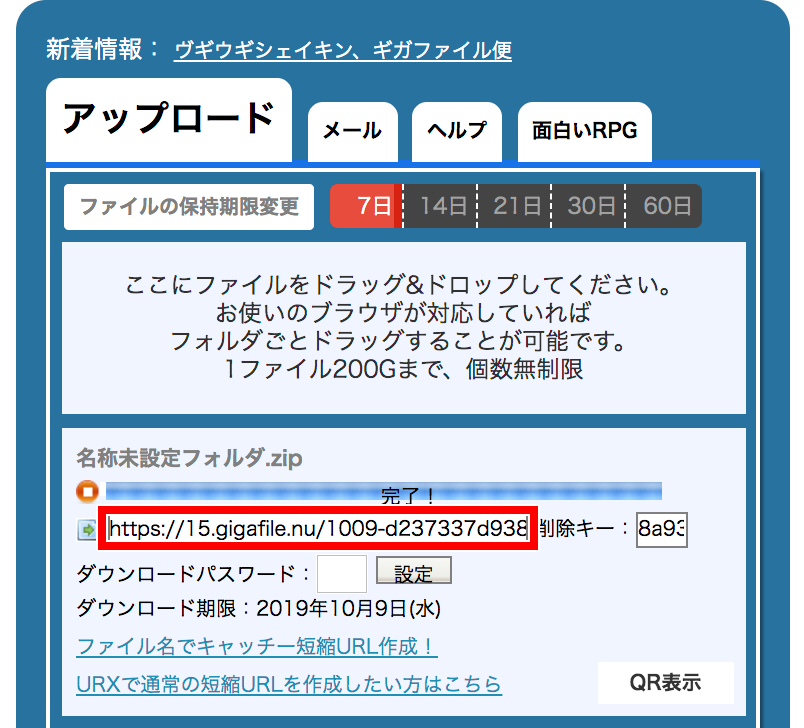
発行されたURLをメールに貼り付けるだけ。
たったの2STEPです。
保存期間を指定したい場合は、アップ前に指定しましょう!
firestorage
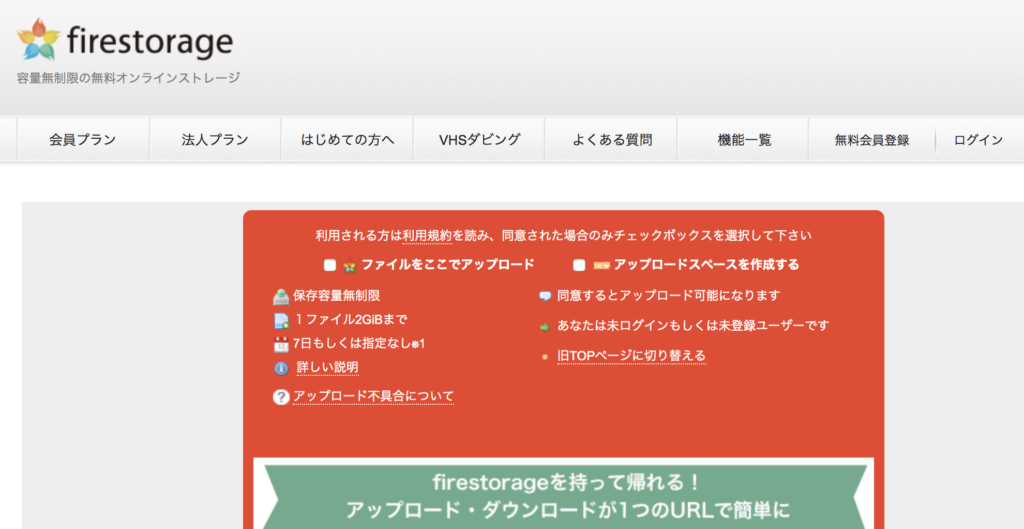
firestrageもGigaファイル便同様ドラック&ドロップでデータをURL化することができます。
使い方は「ファイルをここでアップロード」をチェックするだけでGigaファイル便と同じように使用することができます。
firestrageが優れている点は、「アップロードスペースを作成する」という機能があることです。
複数ファイルを共有する際は、この機能を使うことでとても使いやすくなります。
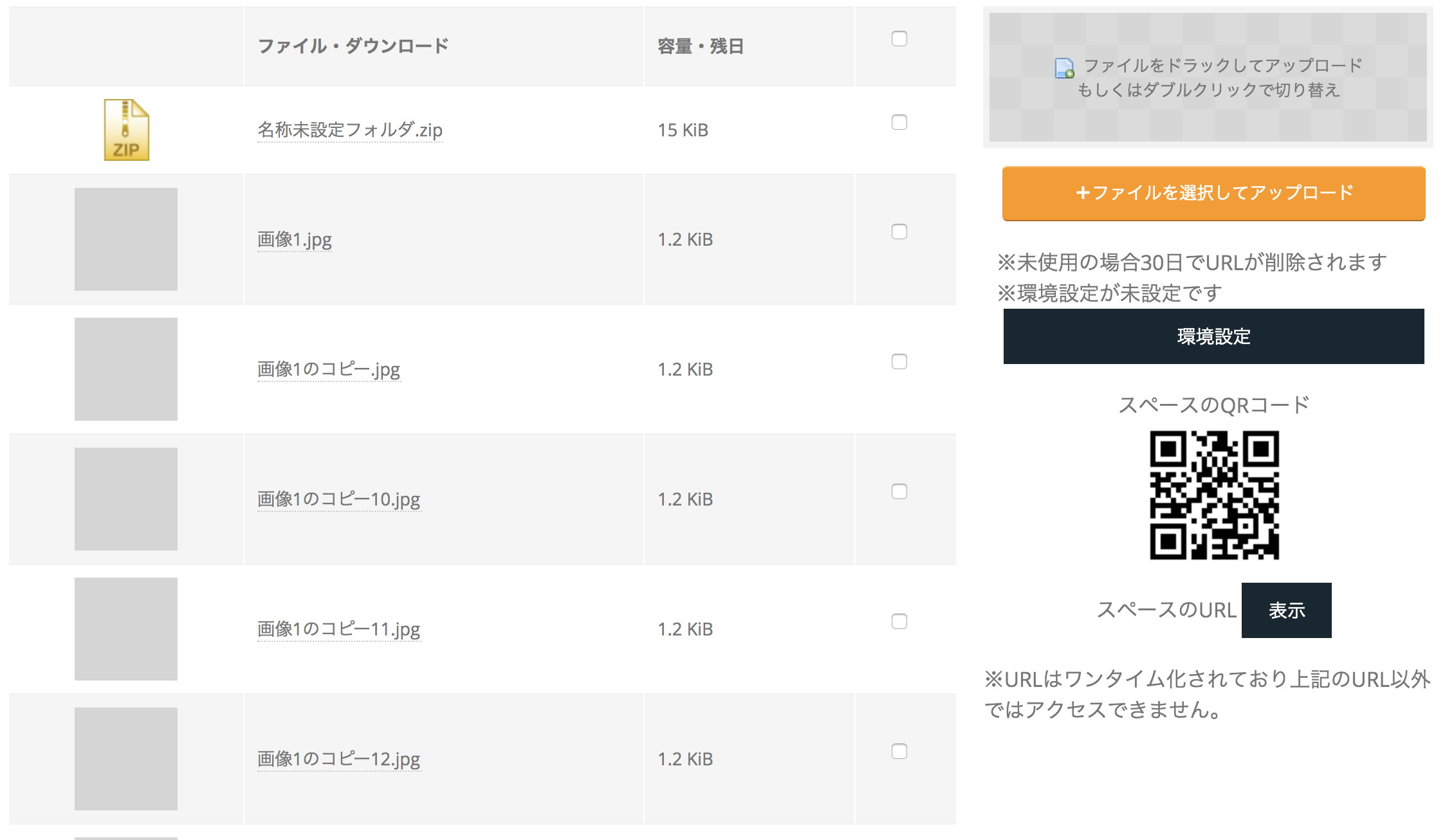
この画像のようにプレビュー画面がとてもすぐれているので、画像ファイルなのかzipファイルなのかすぐにわかることができます。
こちらの機能も会員登録なしで無料でつかえるのでとても便利ですよね。
まとめ
いかがでしたか?とても簡単にファイルを共有することができるとわかったと思います。
こんな便利な機能が無料で使えるなんて、感謝しないといけませんね。
無料なのでチカチカする広告表示も我慢!!(笑)